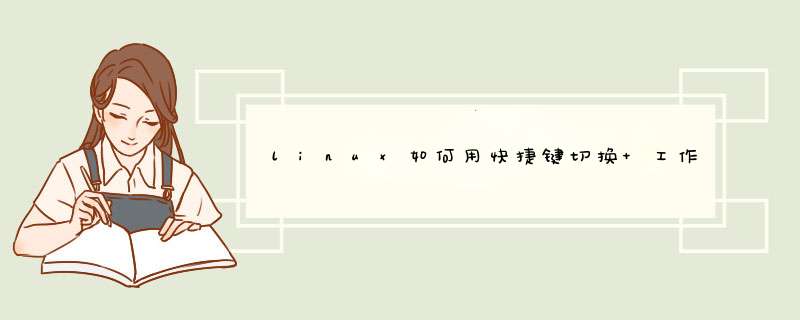
1、默认的面板小程序
在默认情况下,Ubuntu
桌面的底部面板有一个工作区切换工具。能够完成这个功能,但是它太小而且容易点错。
2、Docky
工作区切换
Docklet
如果把
Docky
放在桌面底部的面板,那么确定添加了工作区切换
Docklet(Docky>设置>Docklet>工作区切换)。就像标准的
Gnome
切换程序那样,点击想要切换到的相关工作区,就可以完成切换了。
3、工作区指示器
如果不喜欢指示器小程序,那么工作区指示器将会是理想的切换工作区的替代物。
4、快捷键
如果工作方式非常依赖于键盘,那么使用个性化的快捷键来切换工作区可能是最好的。默认的切换工作区的组合键是
ALT+CTRL+方向键,但是可以使用快捷键编辑器(系统>首选项>键盘快捷键)来设定自己的快捷键。
5、Compiz
立方体
毫无争议的是,华丽的桌面立方体是
Linux
桌面标志性的视觉效果之一。不仅漂亮,还能平滑地在工作区之间进行切换。
可以在
Compiz
的设置中设定切换工作区的方法,而默认的做法看起来就非常不错:按下鼠标中键,然后拖动。
pwd命令用于显示当前的工作目录。$ pwd [选项]
如果没有指定选项,则默认为 -P ,也就是显示绝对路径。
cd命令用于切换工作路径。
$ cd [目录名称]
常用的有返回上级目录:
$ cd ..
返回上一次的目录:
$ cd -
返回当前用户的home目录:
$ cd ~ 或者 $ cd
ls命令用于查看目录中有哪些文件。
ls [选项] [文件]
(1) $ ls -a
查看全部文件,包括隐藏文件,有些文件(如记录历史命令的.bash_history文件)是隐藏的,直接用ls不会显示出来,这时就需要加上 -a 参数。
(2) $ ls -d
仅看目录本身,例如,输入命令 $ ls -d /etc ,输出结果为 /etc ,而不会显示/etc目录中的文件。
(3) $ ls -l
显示文件的详细信息,包括文件的类型权限、被引用次数、所属用户名、所属组名、文件大小、最后一次修改时间、文件名。
如果我们要查看某个目录本身的详细信息,我们就可以用 -l 和 -d 这两个参数:
(4) $ ls -n
这个命令也是显示文件的详细信息,不过跟上一个不同的是,显示的是用户id和组id,而不是用户名和组名。
欢迎分享,转载请注明来源:内存溢出

 微信扫一扫
微信扫一扫
 支付宝扫一扫
支付宝扫一扫
评论列表(0条)